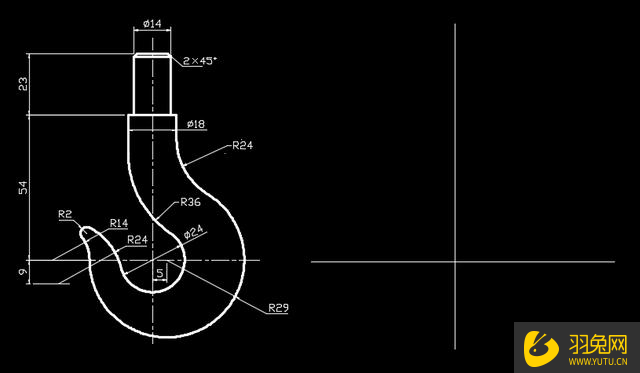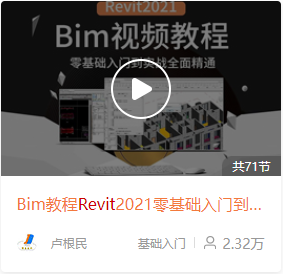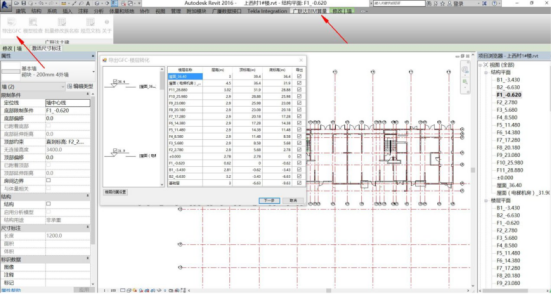Excel表格图表误差线怎么加(excel图表怎么添加误差线)优质
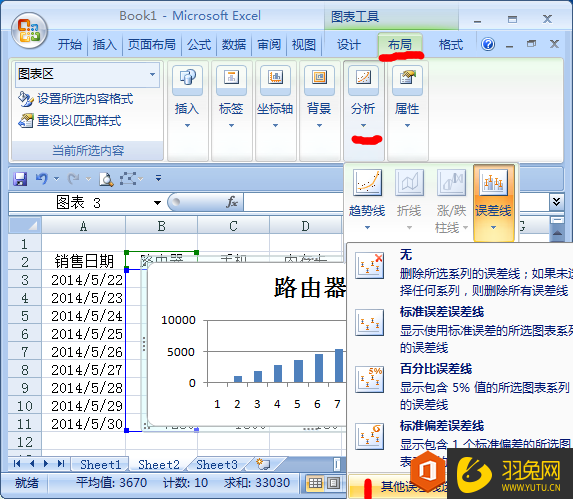
Excel表格图表误差线加法:
【自学Excel。选择云渲染农场Excel视频课。适合上学。上班。或实习生等学习。无门槛。无难度。今日推荐:WPS-Excel表格零基础入门到快速精通。功能讲解+实例操作。全面提升】
1。同样我们打开一个带有excel图表的工作表。然后选中图表。单击“布局”选项卡下“分析”组中的“误差线”下拉按钮。在弹出的下拉面板中选择“其他误差线选项”。如图1所示。
2。弹出“设置误差线格式”对话框。切换到“垂直误差线”选项卡。选中“正偏差”单选按钮。如图2所示。
3。切换到“线条颜色”选项卡。选中“实线”单选按钮。单击“颜色”下拉按钮。在弹出的颜色面板中选择“红色”选项。如图3所示。
好了。希望以上“Excel表格图表误差线怎么加?”的解答内容对你有所帮助。Excel表格制作。无论是学习还是办公。都是最基础的必备软件技能。所以我们必须要学习掌握。如果你因为不知道去哪学。怎么学而烦恼的话。就建议各位小伙伴看看我们云渲染农场的Excel视频课。精品原创视频教程。从0到1帮助提升掌握~
Excel热评好课推荐:
更多精选教程文章推荐
以上是由资深渲染大师 小渲 整理编辑的,如果觉得对你有帮助,可以收藏或分享给身边的人
本文标题:Excel表格图表误差线怎么加(excel图表怎么添加误差线)
本文地址:http://www.hszkedu.com/48961.html ,转载请注明来源:云渲染教程网
友情提示:本站内容均为网友发布,并不代表本站立场,如果本站的信息无意侵犯了您的版权,请联系我们及时处理,分享目的仅供大家学习与参考,不代表云渲染农场的立场!
本文地址:http://www.hszkedu.com/48961.html ,转载请注明来源:云渲染教程网
友情提示:本站内容均为网友发布,并不代表本站立场,如果本站的信息无意侵犯了您的版权,请联系我们及时处理,分享目的仅供大家学习与参考,不代表云渲染农场的立场!